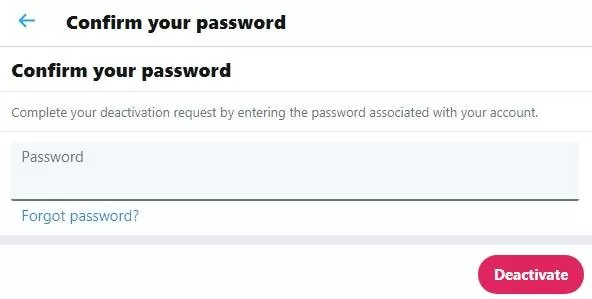آموزش دیلیت اکانت توییتر
این روزها شاهد حضور ده ها برنامه در دنیای سوشال مدیا یا شبکه های مجازی هستیم که هر یک از آنها صرف انجام و اطلاع رسانی کاری خاص در حال فعالیت هستند و ما از آنها برای انجام کارهای مختلفی در طول روز استفاده می کنیم. از این رو فضای مجازی و اجتماعی توییتر یکی از شبکه هایی است که این روزها در سطح جهانی کاربرد دارد و این روزها چندین میلیون اکانت و کاربر را در دل خود جای داده است.
توییتر شبکه اجتماعی است که برای اولین بار در سال 2006 آغاز به کار کرد که طبق آخرین گزارشات انجام شده این شبکه اجتماعی در سال 2012 میلادی توانست بیش از 1.6 میلیون جستجو را در خود مشاهده کند. به هر پستی که در توییتر منتشر می شود یک توییت گفته می شود که هر توییت دارای 280 کارکتر است و این محدوده ای است که هر کاربر می تواند توییت کند.
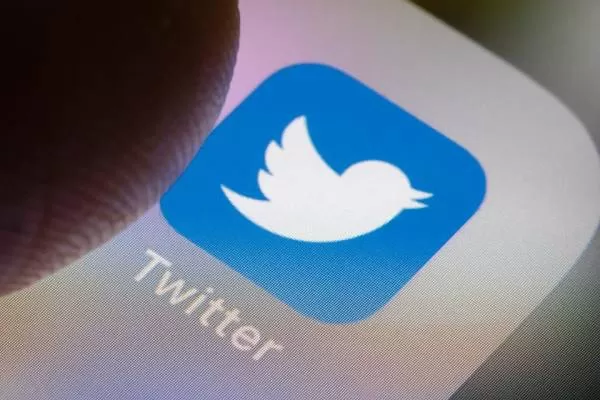
اما یکی از سوالاتی که ممکن است برای کاربران این شبکه اجتماعی ایجاد شود، نحوه دیلیت اکانت توییتر است که در عین ساده بودن شاید با آن آشنا نباشیم! به همین دلیل در ادامه این مطلب از پلاس وی قصد داریم شما را با نحوه حذف اکانت توییتر در کامپیوتر و موبایل آشنا سازیم. همراه ما باشید.
دیلیت اکانت توییتر با موبایل
1- ابتدا باید وارد twitter شوید و سپس مشخصات اکانت خود را وارد کنید.
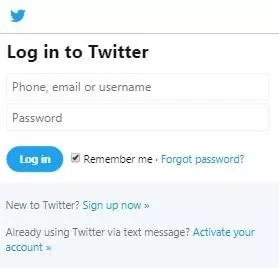
2- بر روی گزینه Home کلیک کنید تا منو باز شود.
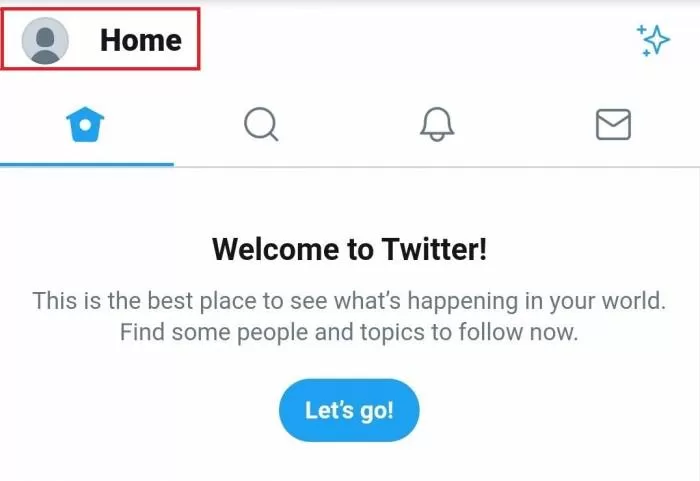
3- در منو باز شده بر روی "Settings and privacy" کلیک کنید.
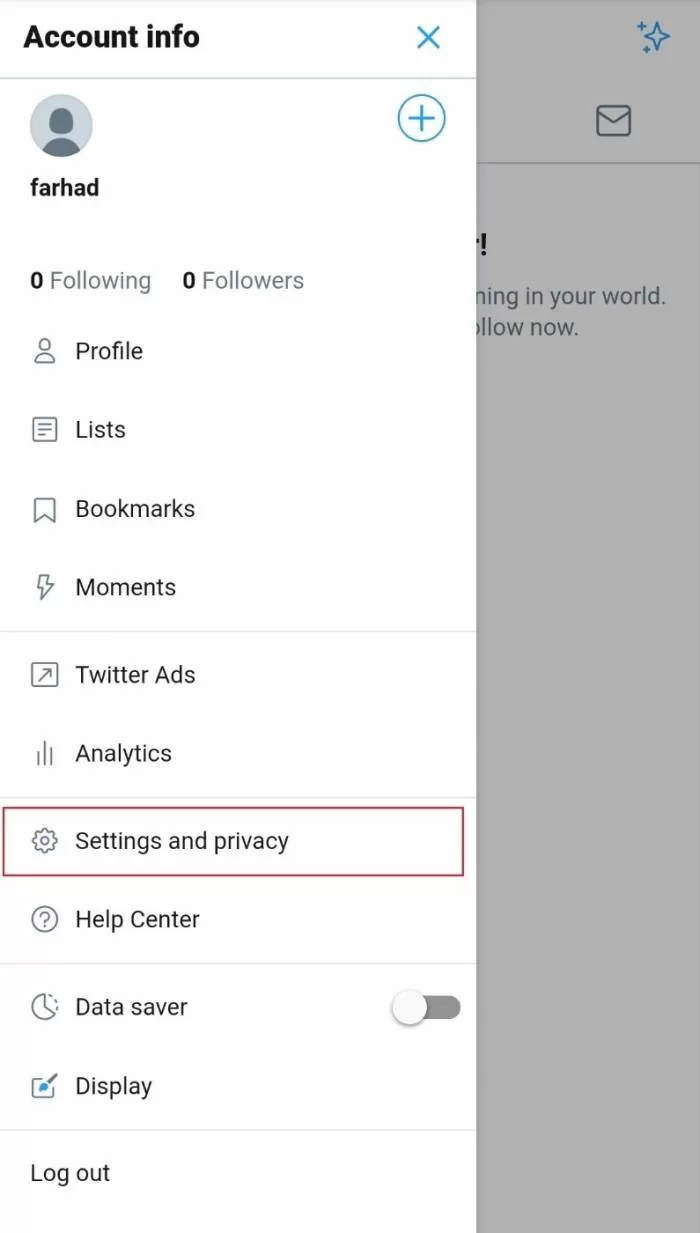
4- اینک "account" را باز کنید.
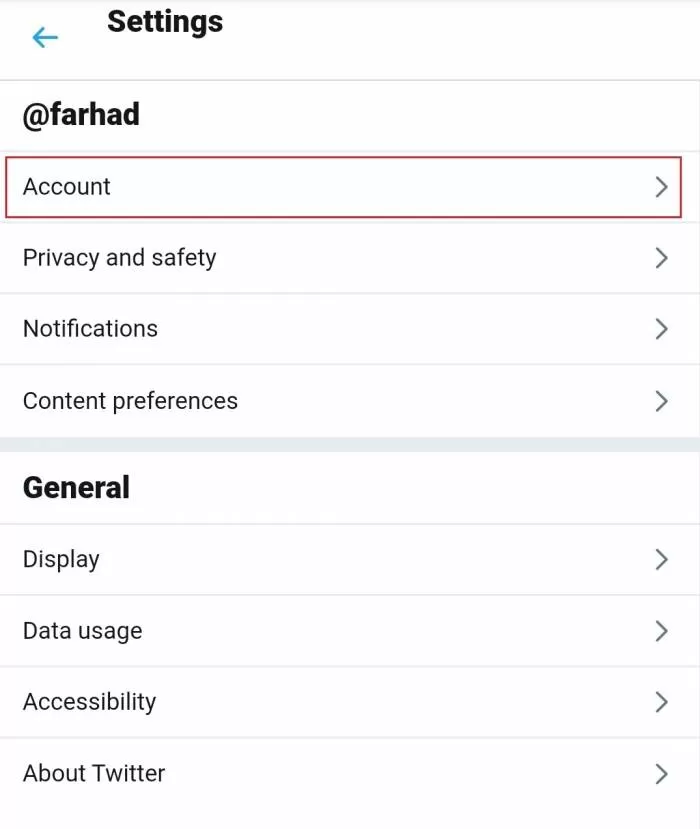
5- در انتهای صفحه بر روی "Deactivate your account" کلیک کنید.
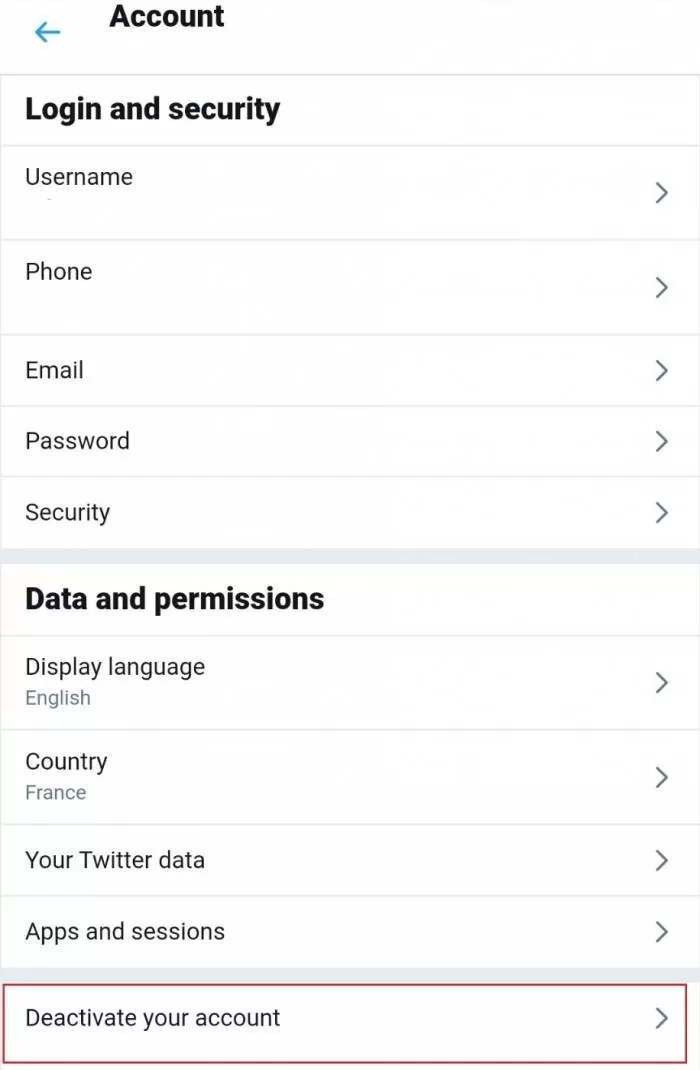
6- گزینه "Deactivate" را انتخاب کنید.
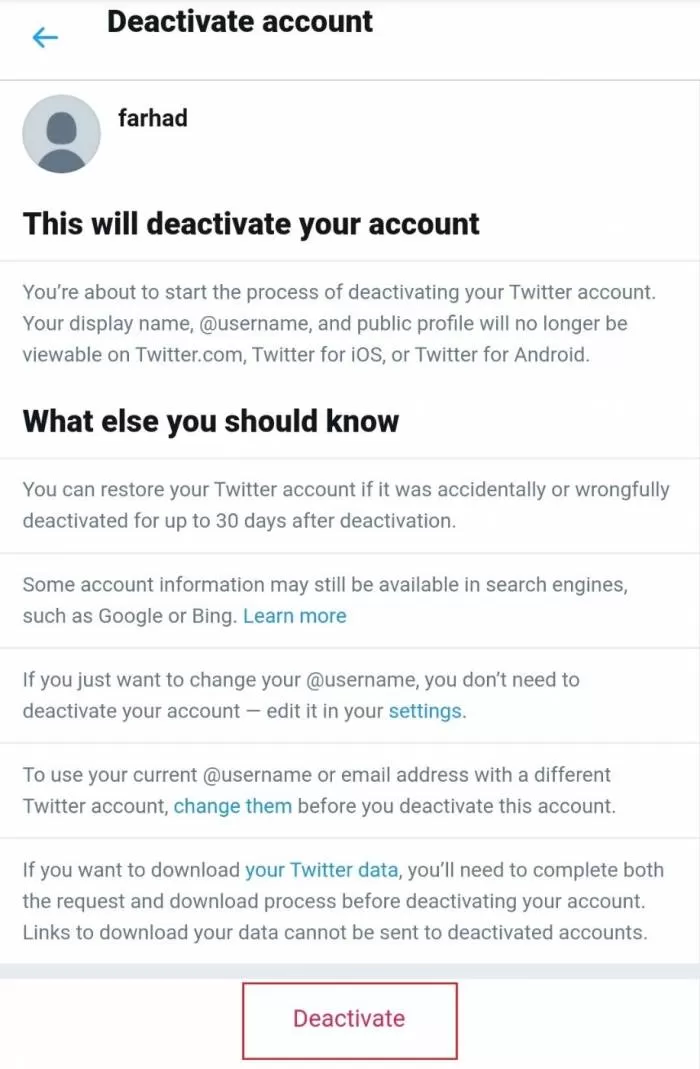
7- پسورد اکانت توییتر خود را وارد کنید و سپس بر روی گزینه قرمز رنگ Deactivate کلیک کنید. اکانت شما با موفقیت غیرفعال شد!
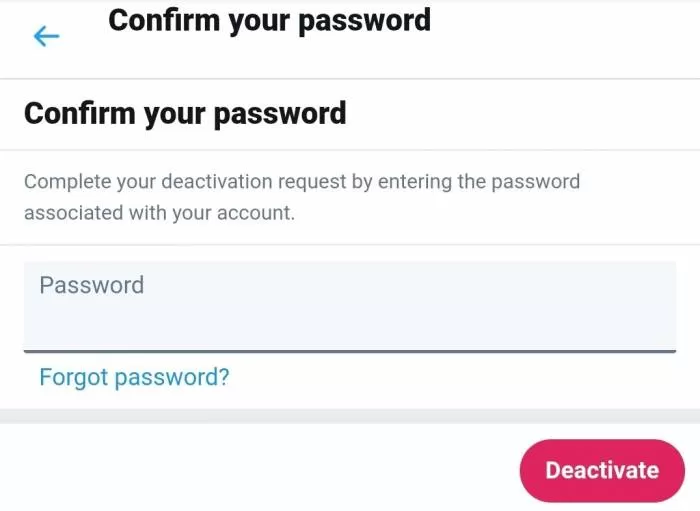
حذف اکانت توییتر با کامپیوتر
1- در مرحله اول باید وارد twitter شوید و اکانت خود را به همراه گذر واژه وارد کنید.
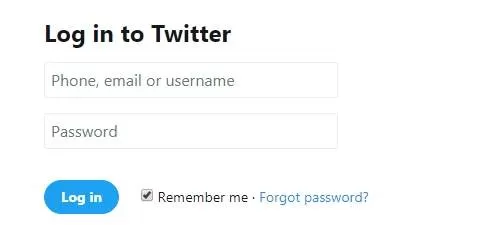
2- در منو سمت چپ، بر روی گزینه "More" کلیک کنید.
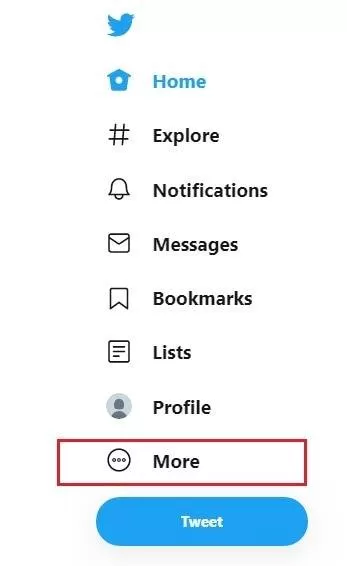
3- در منو باز شده، گزینه "Settings and privacy" را انتخاب کنید.
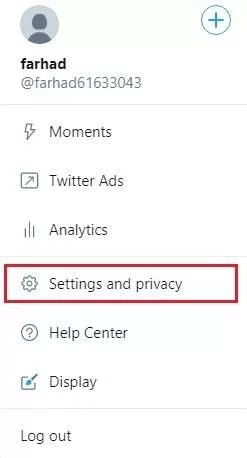
4- صفحه ای جدید برای شما باز خواهد شد که باید ابتدا گزینه "Account" و سپس "Deactivate your account" را انتخاب کنید.
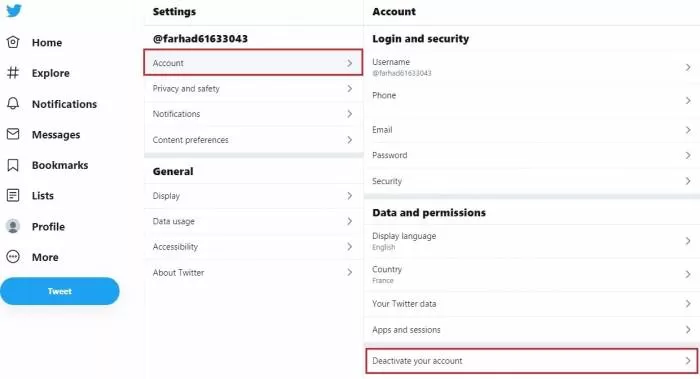
5- پیغامی را مشاهده خواهید کرد که به شما می گوید در طی این فرآیند، اکانت شما غیرفعال یا Deactivate خواهد شد. بر روی گزینه Deactivate کلیک کنید.
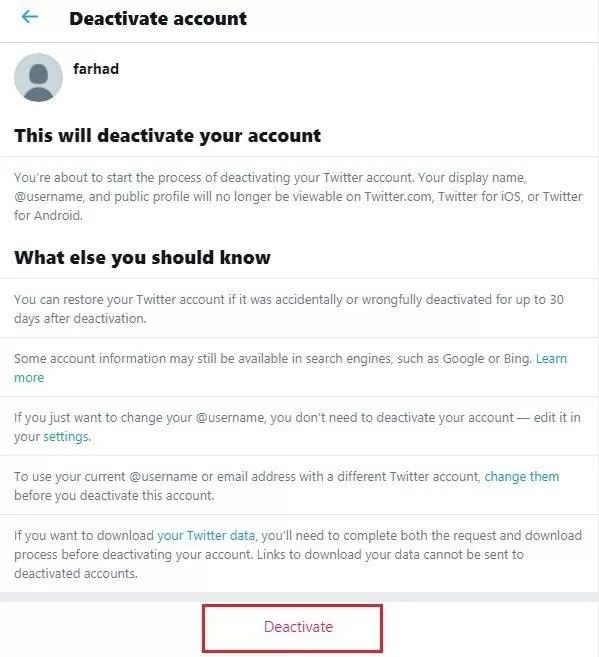
6- در این مرحله باید پسورد اکانت را وارد کنید و سپس بر روی گزینه Deactivate کلیک کنید. اکنت توییتر شما با موفقیت غیر فعال شد!